Tableta Microsoft Surface și-a câștigat târgulcota de interes de la înființare. Deși este prima incursiune a companiei pe piața modernă a tabletelor, Microsoft a creat un dispozitiv care nu numai că arată bine, dar și performant. Dar din toată splendoarea designului și calitatea solidă a construcției, funcționalitatea multi-input este cea mai importantă. Alături de gesturile de pe ecranul tactil, placa vă permite, de asemenea, să vă jucați cu ajutorul capacului detașabil (sau tipului) detașabil și vă permite să comutați între prima și ultima navigație din zbor. Capacul tactil este o tastatură QWERTY completă, cu un trackpad integrat (touchpad) pe care îl vedeți în mod normal pe notebook. În mod implicit, nu puteți personaliza setări ale trackpad-ului în funcție de preferințe. De exemplu, nu puteți opri trackpad-ul pentru a evita orice atingere accidentală a degetelor. Din fericire însă, gigantul software a lansat în sfârșit o aplicație Windows Store pentru jobul numit Setări trackpad. Aplicația nu numai că vă permite să dezactivați trackpad-ul, dar vă permite să comutați alte câteva setări.

Pentru cei care nu sunt familiarizați, trackpad-ul -în afară de controlarea cursorului - acceptă gesturi multiple și de defilare. Puteți atinge o dată degetul pentru acțiunea clicului stâng, în timp ce atingeți de două ori controlează acțiunea clic dreapta. Puteți, de asemenea, să atingeți și să glisați textul pentru a-l selecta pentru acțiuni de tăiere, copiere sau lipire. De asemenea, puteți glisa două degete pe ea pentru derulare verticală și orizontală. Deoarece nu puteți comuta aceste acțiuni în mod implicit, aplicația oferă un mod simplu de a face acest lucru.
Setările Trackpad pot fi descărcate de pe WindowsMagazin. Trebuie doar să deschideți aplicația Magazin din ecranul Start, apăsați Win + Q și tastați „Trackpad” (fără ghilimele). Odată ajuns la pagina din magazin a aplicației, trebuie doar să atingeți butonul Instalare.
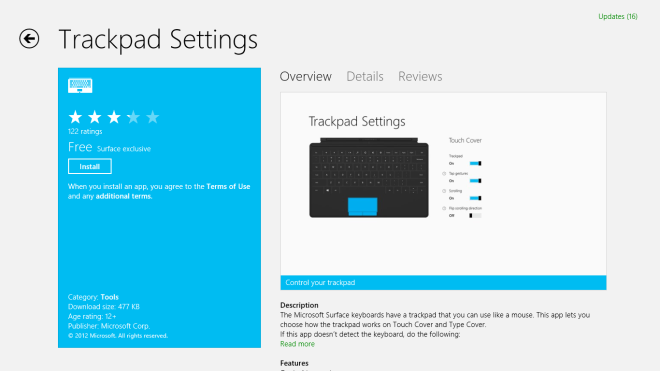
Setările Trackpad sunt foarte simple șiinterfață intuitivă, fără setări complexe care să vă confunde. Odată lansat, vi se oferă câteva opțiuni în secțiunea Touch Cover. Aplicația afișează, de asemenea, o imagine a capacului tactil la stânga, evidențiind zona trackpad-ului. Pentru a dezactiva trackpad-ul, trebuie doar să atingeți comutatorul sub Trackpad. În mod similar, puteți de asemenea să comutați gesturile Atingeți și Derulați. Aplicația vă permite, de asemenea, să activați defilarea inversată prin atingerea comutării acesteia în direcția de defilare Flip. Cei dintre noi care preferăm să deruleze pagina în aceeași direcție în care se mișcă degetele noastre, vor găsi această opțiune o ușurare, deoarece anterior nu exista nicio modalitate de a face asta pe suprafață.
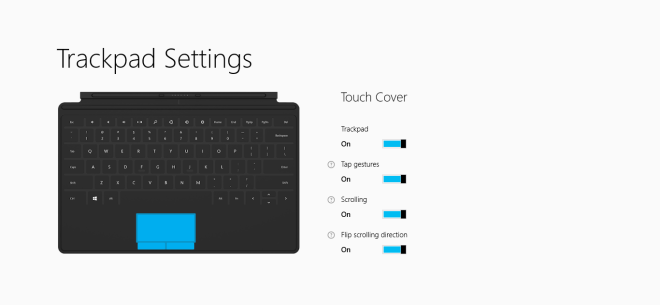
Aplicația este destinată și funcționează numai cu tablete Microsoft Surface.
Descărcați Setările Trackpad













Comentarii